Конфигуриране на Git сървър:
В този раздел ще ви покажа как да конфигурирате сървър на Ubuntu като SSH достъпен Git сървър.
Първо актуализирайте кеша на хранилището на APT пакета със следната команда:

Кешът на хранилището на APT пакети трябва да бъде актуализиран.
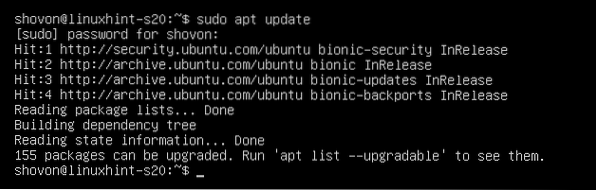
Сега инсталирайте OpenSSH сървър и Git със следната команда:
$ sudo apt install openssh-server git
Сега натиснете Y и след това натиснете
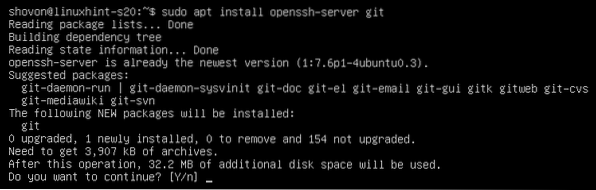
Трябва да се инсталират OpenSSH сървър и Git.
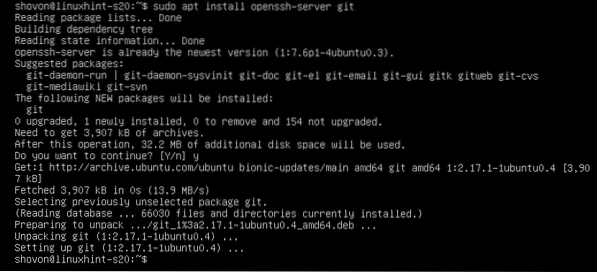
Сега създайте нов потребител git със следната команда:
$ sudo useradd --create-home --shell / bin / bash git
Всички хранилища на Git ще бъдат запазени в началната директория на git потребител / home / git.
Сега влезте като git потребител със следната команда:
$ sudo su - git
Сега създайте нова директория .ssh със следната команда:
$ mkdir .ssh
Сега позволете само git потребителят да има разрешения за четене, писане и изпълнение на директорията .ssh / както следва:
700 chmod $ .ssh /
Както можете да видите, git потребителят има само разрешения за четене (r), запис (w), изпълнение (x) на .ssh / директория.
$ ls -ld .ssh /
Сега създайте нов празен файл .ssh / оторизирани_клавиши както следва:
$ докосване .ssh / оторизирани_клавиши
Разрешете само четене и запис във файла от git потребител, както следва:
$ chmod 600 .ssh / оторизирани_клавиши
Както можете да видите, само git потребителят има разрешения за четене (r) и запис (w) във файла .ssh / оторизирани_клавиши.

В .ssh / оторизирани_клавиши файл, трябва да добавите публичния ключ на потребителите, които искате да имат достъп до хранилищата на Git на сървъра на Git.
Добавяне на публичен ключ на клиента към Git сървъра:
За достъп до Git хранилищата на Git сървъра, клиентът трябва да добави своя публичен ключ към Git сървъра.
Клиентът може да генерира двойка публично-частен ключ, както следва:
$ ssh-keygen
Натиснете

Натиснете
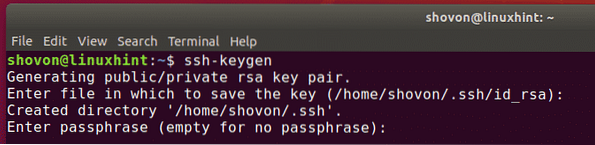
Натиснете
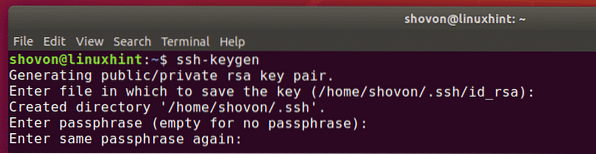
Натиснете 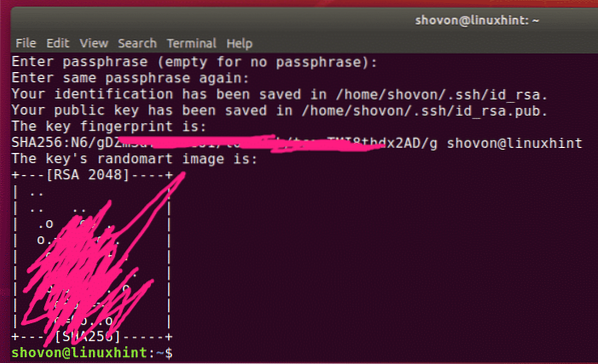
Сега клиентът може да намери своя публичен ключ, както следва:
$ котка ~ /.ssh / id_rsa.кръчма
Публичният ключ на клиента трябва да бъде отпечатан. Сега клиентът може да изпрати този публичен ключ на мениджъра (който управлява Git сървъра). След това мениджърът може да добави публичния ключ към Git сървъра. Тогава клиентът може да осъществи достъп до Git сървъра.

Да кажем, клиентът изпрати своя публичен ключ до мениджъра на Git сървъра. Мениджърът качи публичния ключ в / tmp / shovon-key.кръчма файл на Git сървъра.

Сега мениджърът на Git сървъра може да добави публичния ключ на клиента, както следва:
$ cat / tmp / shovon-key.кръчма >> ~ /.ssh / оторизирани_клавиши
Сега, .ssh / оторизирани_клавиши файлът трябва да има публичния ключ на клиента.

Създаване на Git хранилища на сървъра:
Клиентите не могат да създават нови Git хранилища на сървъра. Мениджърът на Git сървъра трябва да създаде хранилище на сървъра. След това клиентите могат да клонират, бутат / изтеглят от хранилището.
Сега създайте ново празно хранилище на Git testrepo на Git сървъра, както следва:
$ git init --bare testrepo
Сега клиентът трябва само да знае IP адреса на Git сървъра, за да получи достъп до testrepo Git хранилище.
Мениджърът на Git сървъра може да намери тази информация, както следва:
$ ip aКакто можете да видите, IP адресът на Git сървъра е 192.168.21.185. Сега мениджърът на сървъра може да го съобщи на клиентите, които ще работят по проекта.
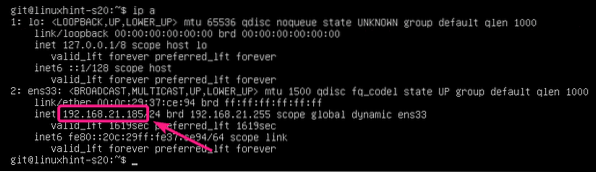
Клониране на Git хранилище от сървъра:
След като клиентът знае IP адреса и името на хранилището на Git, той / тя може да го клонира към компютъра си, както следва:
$ git clone git @ 192.168.21.185: ~ /> testrepo
Сега въведете да и натиснете

The testrepo Хранилището на Git трябва да бъде клонирано от сървъра.
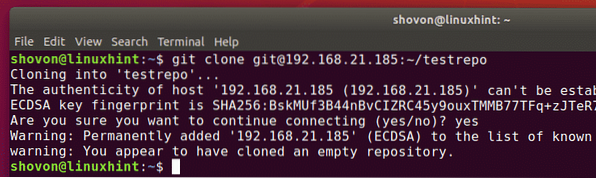
Нова директория testrepo трябва да се създаде.

Правене на промени и натискане на промени в Git Server:
Сега клиентът може да добавя ангажименти към testrepo / хранилище и натиснете промените на Git сървъра.
$ cd testrepo /


[/ cc [
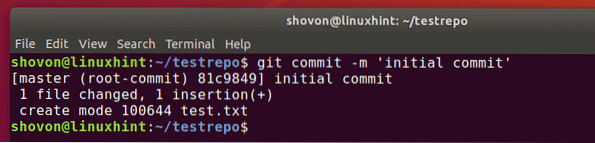
[cc lang = "bash"]
$ git push origin
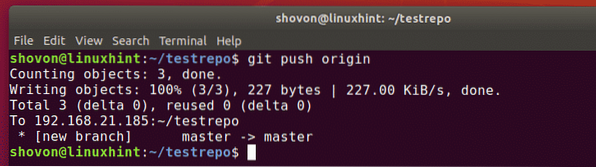
Добавяне на нов член на екипа:
Сега, да кажем, Боб иска да допринесе за testrepo Git хранилище.
Всичко, което трябва да направи, е да генерира двойка SSH ключове и да изпрати публичния ключ на мениджъра на Git сървъра.
$ ssh-keygen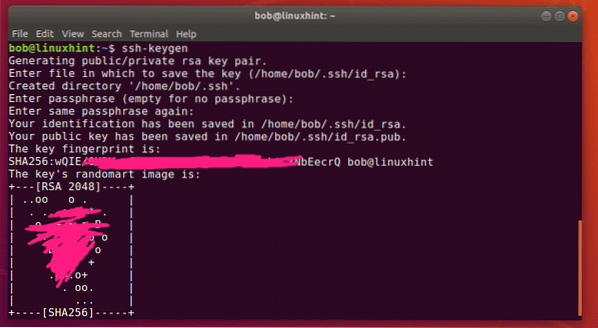
След като мениджърът на Git сървъра има публичния ключ на Боб, той може да го качи на Git сървъра и да го добави към .ssh / оторизирани_клавиши файл, както следва:
$ cat / tmp / bob-key.кръчма >> ~ /.ssh / оторизирани_клавиши
Сега, Боб може да клонира testrepo Git хранилище от сървъра, както следва:
$ git clone git @ 192.168.21.185: ~ / testrepo
testrepo трябва да се клонира.
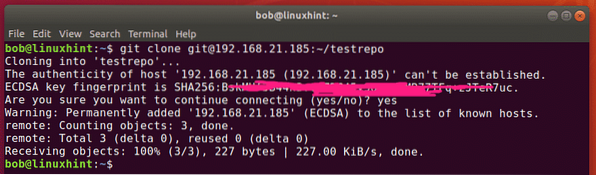
Нова директория testrepo трябва да се създаде в компютъра на bob.
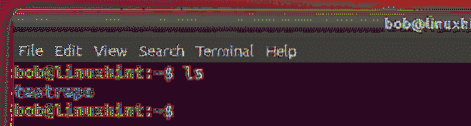
Сега bob може да се придвижва до хранилището на Git, както следва:
$ cd testrepo /
Той трябва да намери някои съществуващи ангажименти.
$ git log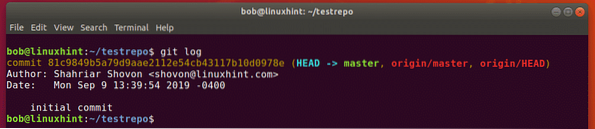
Сега, Боб може да свърши своята работа и да я извърши. След това натиснете промените на сървъра.
$ echo "Hello World 2" >> тест.текст
$ git commit -m 'Променено съобщение'
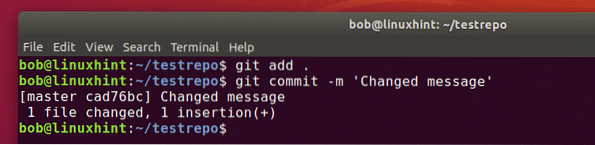
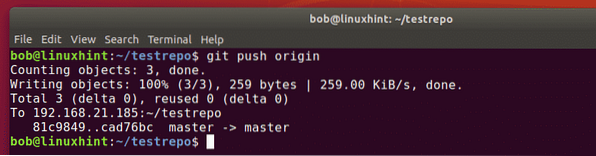
Сега други хора, работещи в същото хранилище, могат да изтеглят промените, както следва:
$ git pull origin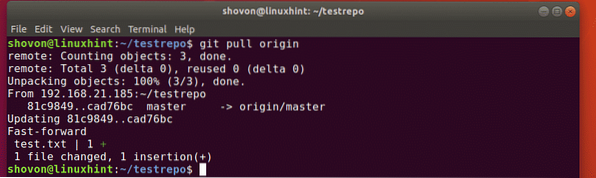
Той / тя трябва да намери ангажиментите, които Боб направени.
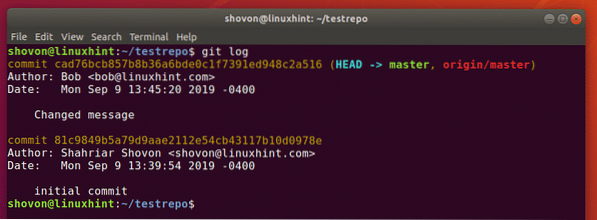
И така, по този начин конфигурирате Git сървър със SSH на Ubuntu и го използвате. Благодаря, че прочетохте тази статия.
 Phenquestions
Phenquestions

